Splines
SolidWorks admite dos tipos de splines: splines, splines de estilo.
Puede utilizar splines para crear curvas complejas. Puede definirlas y modificarlas mediante varios controles, entre ellos, puntos de spline, asas de spline y polígonos del control. En cada punto pasante, puede evaluar el vector de tangencia y controlar la dirección de tangencia.
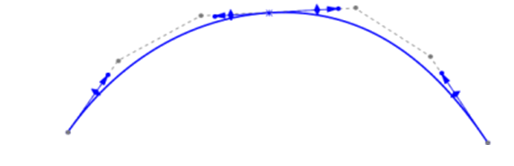
Las splines de estilo, basadas en curvas Bézier, son una buena opción cuando es importante que la curva sea suave (es decir, para garantizar la continuidad de la curvatura).

Para crear splines de múltiples puntos:
- Haga clic en Spline
 (barra de herramientas Croquis)
(barra de herramientas Croquis)

- Haga clic para colocar el primer punto y arrastre el primer segmento hacia fuera.
- Repita para cada segmento y haga doble clic cuando la spline esté completa.
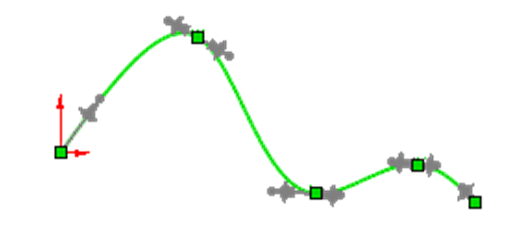
Nota:
Las asas de spline se visualizan de forma predeterminada. Para ocultar o visualizar las asas de spline, haga clic en Mostrar asas de spline ![]() .
.
Para trazar la spline de estilo:
Abra un croquis.

- Haga clic en Spline de estilo
 (Barra de herramientas Croquis).
(Barra de herramientas Croquis).
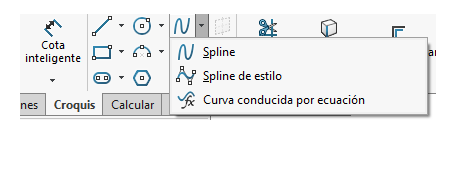
- En la zona de gráficos, haga clic en el primer extremo del arco.
El primer clic crea el primer punto del vértice del control en la spline de estilo.
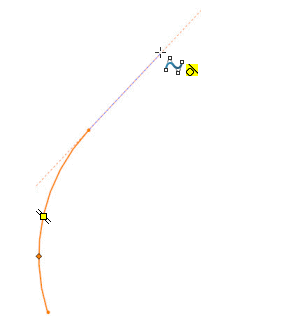
- Continúe moviendo el puntero hacia la derecha y colocándolo sobre la siguiente línea de inferencia.

- Para completar la spline de estilo, siga agregando más vértices de control. Cuando alcance el punto final del segundo arco, pulse ALT + doble clic del puntero en el extremo.
Al pulsar ALT aplica las relaciones tangentes automáticas en el último punto del vértice del control.
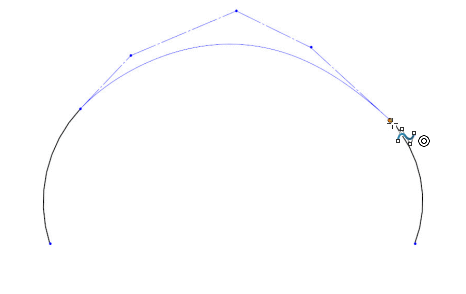
Curvas
Puede crear varios tipos de curvas 3D utilizando estos métodos:
| Proyectar curva | A partir de un croquis proyectado en una cara del modelo o una superficie, o a partir de líneas croquizadas sobre planos que se entrecruzan |
| Curva compuesta | A partir de una combinación de curvas, geometría de croquis y aristas del modelo |
| Hélice y espiral | Especificando un croquis circular, paso de rosca, número de revoluciones y altura |
| Línea de partición | A partir de un croquis proyectado en caras planas o curvadas (silueta) |
| Curva por puntos de referencia | A partir de puntos definidos por el usuario o vértices existentes |
| Curva por puntos XYZ | A partir de una lista de coordenadas X, Y, Z para puntos |
Estas curvas pueden utilizarse para crear operaciones de modelo sólidas. Por ejemplo, puede utilizar una curva como trayecto o curva guía para una operación de barrer, como curva guía para una operación de recubrir, como línea de partición para una operación de ángulo de salida, etc.
[:]


